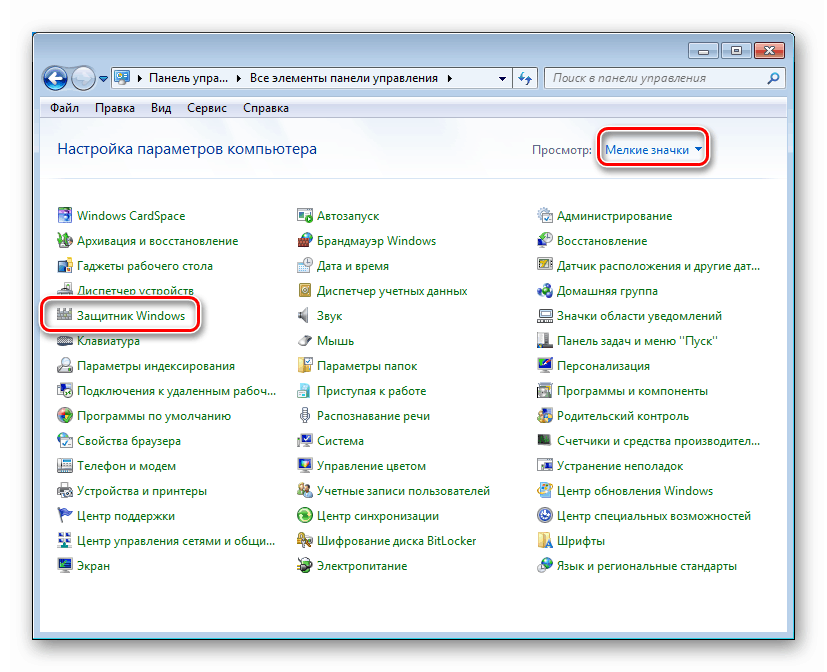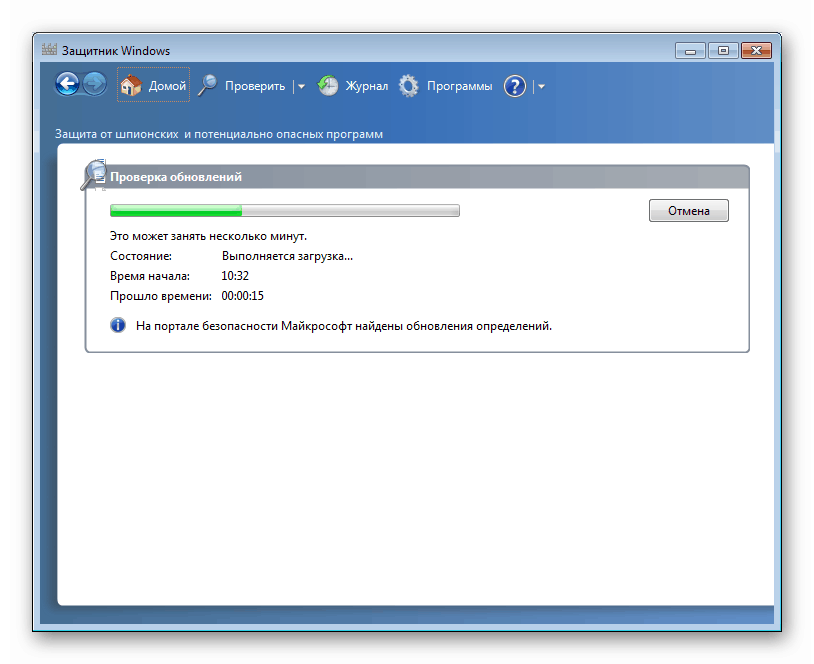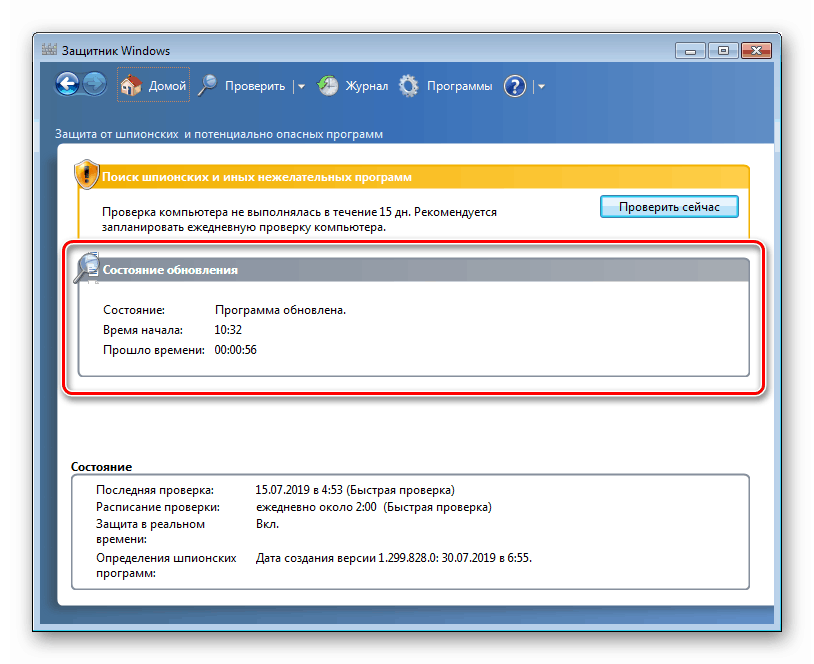Posodobitve v sistemu Windows 7
Operacijski sistem, tako kot katera koli druga zapletena programska oprema, potrebuje podporo razvijalcev. To je posledica dejstva, da se lahko sčasoma odkrijejo napake v delovanju, sprostijo se nove različice nekaterih ključnih komponent ali pa se pojavijo novi vnosi v varnostne zbirke podatkov. Te in druge spremembe bi bilo treba v operacijskem sistemu opraviti v obliki posebnih paketov, da bi ohranili pravilno delovanje in zagotovili združljivost. V tem članku bomo govorili o vrstah in značilnostih posodobitev sistema Windows 7.
Vsebina
Posodobitve v sistemu Windows 7
Kot že omenjeno, Windows prejema posodobitve različnih komponent v obliki posebnih paketov. V običajnem načinu se to izvede prek posebnih strežnikov Windows Update. Nekatere posodobitve so označene kot "Pomembne" in jih je treba najprej namestiti. To so datoteke za varnostne sisteme, ki "prilepijo" najdene "luknje", namestitvene datoteke okvirov in okolij, potrebne za zagon programov, pa tudi odpravljanje neizogibnih napak in napak. Poleg tega paki „Pomembni“ vključujejo tudi pakete, ki v OS uvajajo nove funkcije ali spreminjajo stare. Preostale "posodobitve" imajo status neobvezna in jih je mogoče namestiti ročno ali samodejno po ustreznih nastavitvah.
Servisni paket 1
Ta paket mora biti brez izjeme nameščen v vseh računalnikih z operacijskim sistemom Windows 7. Vključuje vse posodobitve do datuma izdaje (9. februar 2011), veliko »popravkov« in izboljšav, repozitorij gonilnikov je bil napolnjen. SP1 podpira tudi nekatere nove tehnologije, na primer Dynamic Memory Enhancement, ki sistemu omogoča učinkovitejšo uporabo RAM-a. Servisni paket 1 lahko prenesete s uradnega Microsoftovega spletnega mesta, način namestitve pa je opisan v članku na spodnji povezavi.
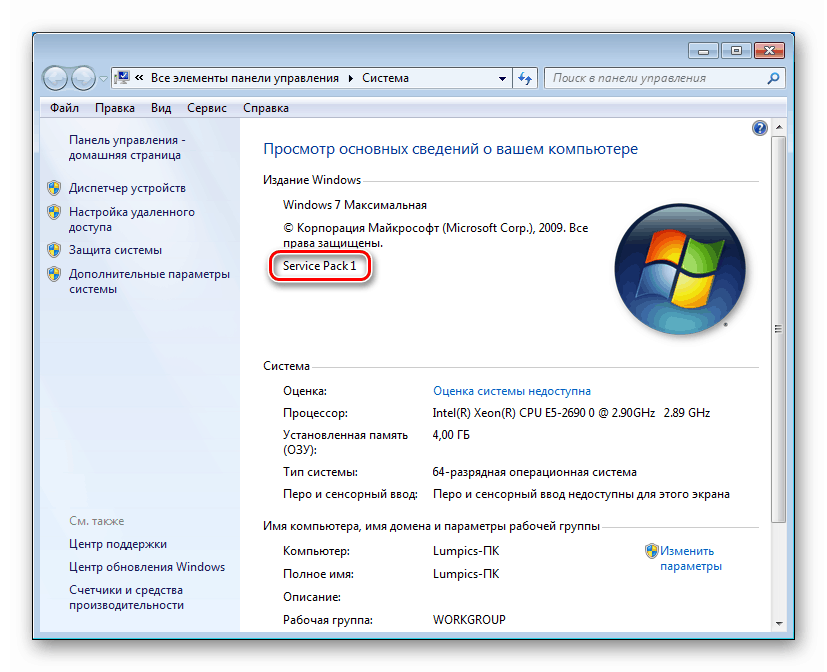
Več podrobnosti: Nadgradnja sistema Windows 7 na servisni paket 1
Windows Update
Po namestitvi SP1 bo sistem prejel trenutne posodobitve s komponento Windows Update . Do njega lahko dostopate s »Nadzorne plošče« .
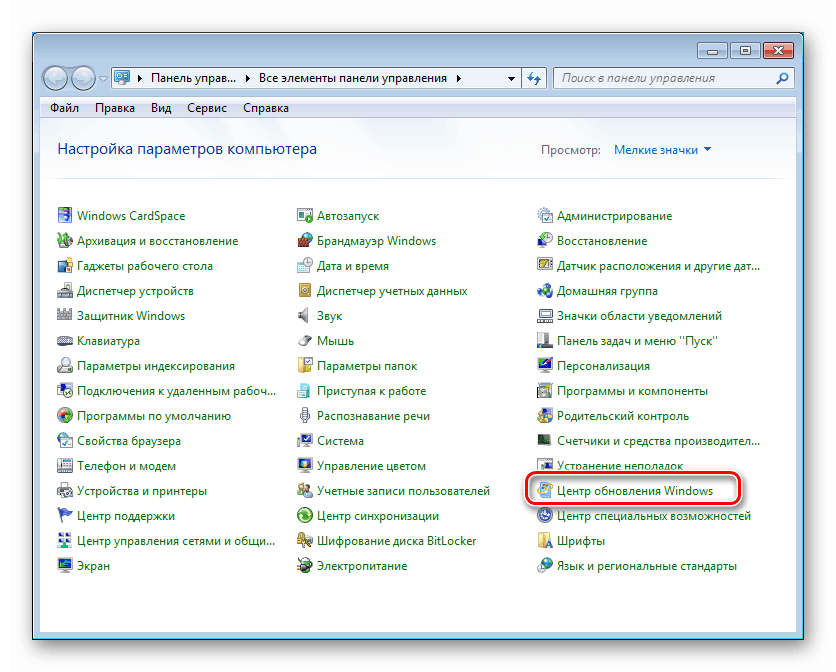
"Center" vam omogoča prenos in namestitev paketov neposredno s strežnikov Windows Update in ima več nastavitev.
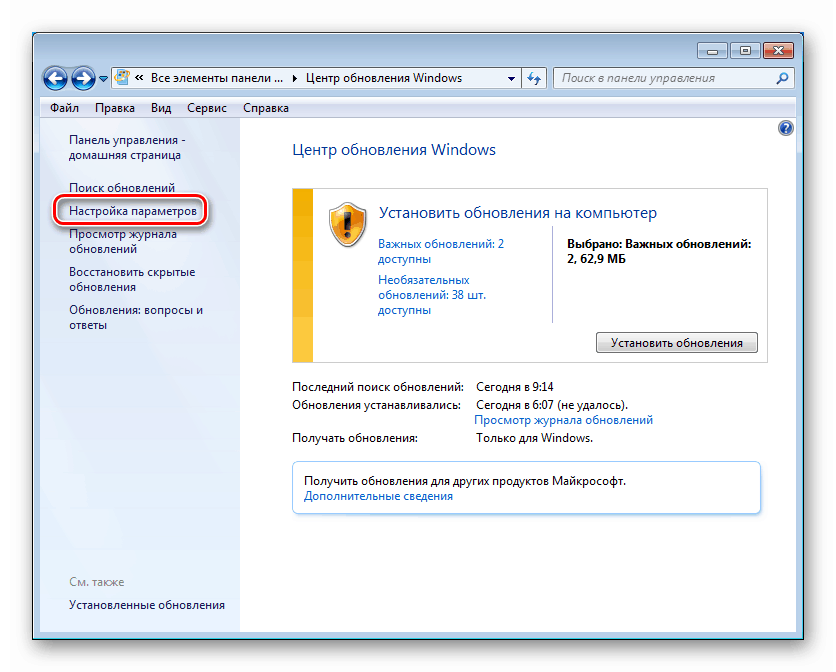
Najprej se morate odločiti, kako dobiti datoteke. Na spustnem seznamu Pomembne posodobitve je več možnosti. Glede na njihova imena lahko izberete najbolj sprejemljivo.
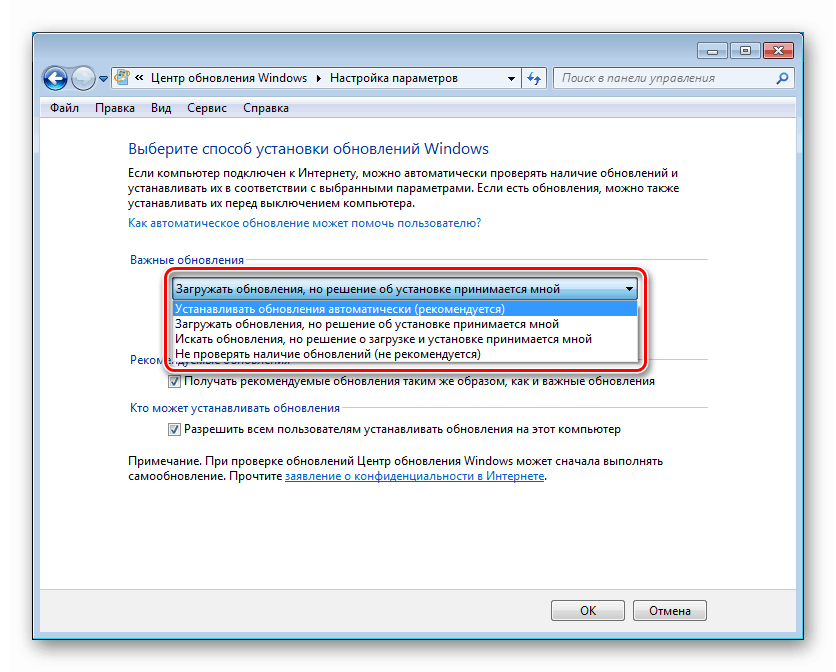
Že prvi element se vklopi samodejno in zahteva dodatne nastavitve urnika.
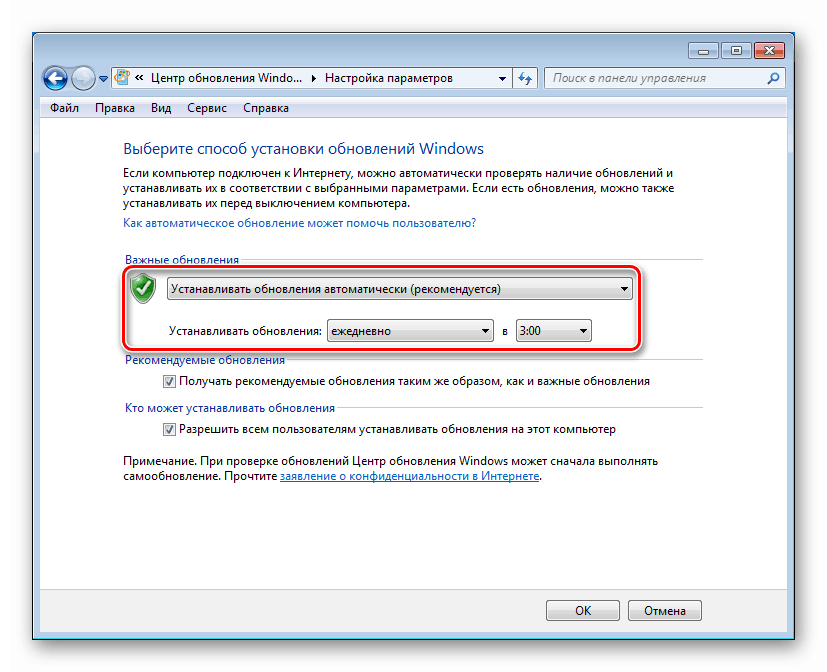
Spodaj v razdelku Priporočene posodobitve lahko postavite vrvico, ki omogoča, da prejmete te pakete na enak način kot pomembne, torej v tem primeru samodejno (naložite in namestite). Če polja ni potrjeno, bo sistem ponudil le, da jih prenesete in namestite.
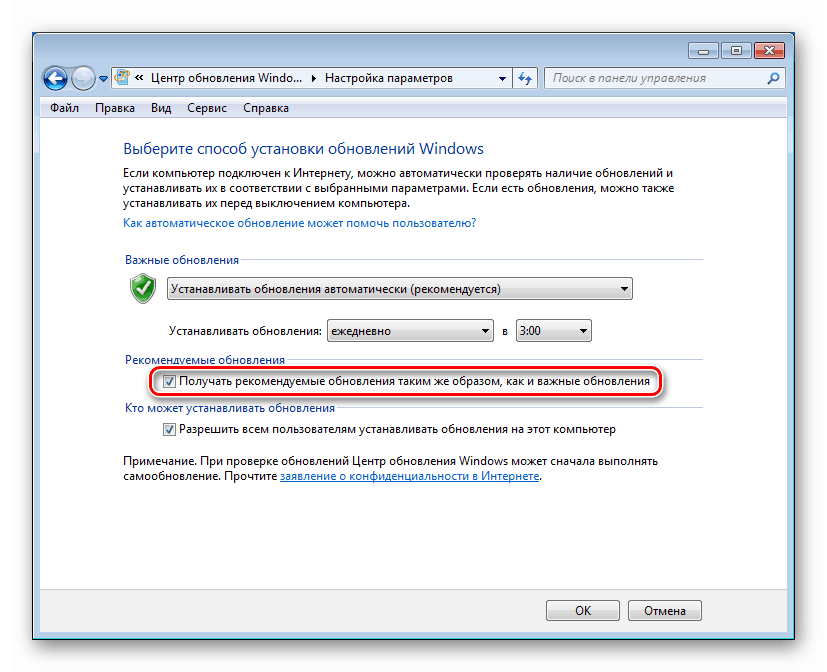
Ko izberemo zadnjo postavko ( "Ne preverjaj, ali obstajajo posodobitve" ), se vse delo prenese na ramena uporabnika, torej se odločimo, kdaj in kako izvesti postopek.
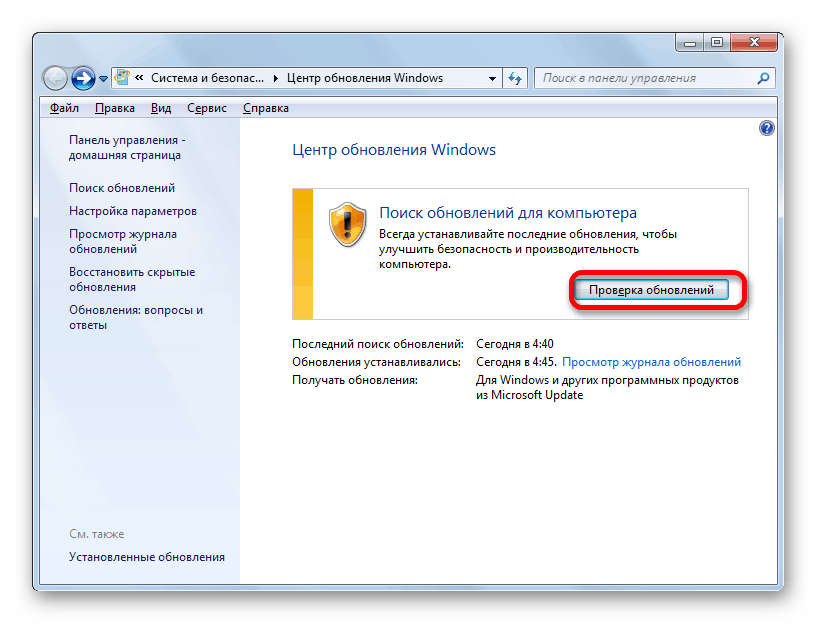
Več podrobnosti:
Kako omogočiti samodejne posodobitve v sistemu Windows 7
Ročno namestite posodobitve sistema Windows 7
Onemogoči posodobitve v sistemu Windows 7
Vozniki
Za delovanje sistema z napravami, ki so nanj povezane, je potrebna posebna programska oprema - gonilniki. Pravočasno posodabljanje vam omogoča, da se izognete številnim težavam v obliki napak med izvajanjem programov, modrih zaslonov in drugih napak. Za te komponente lahko dobite posodobitve s programsko opremo, ki je namenjena temu, kot tudi sistemska orodja. Poleg tega lahko potrebne datoteke pridobite in namestite prek že poznane posodobitve sistema Windows. Obstajajo tudi drugi načini. Spodaj dodamo povezave do dveh člankov. Navodila, navedena v drugem, so namenjena sistemu Windows 10, vendar so primerna tudi za uporabo na "sedmerici".

Več podrobnosti:
Kako posodobiti gonilnike v sistemu Windows 7
Namestitev gonilnikov s standardnimi orodji za Windows
Posebno mesto zaseda programska oprema, zasnovana za video pospeševalnike. To je posledica dejstva, da te pakete razvijajo tretji strokovnjaki in so nabor gonilnikov in pomožne programske opreme. Postopek njihovega iskanja in namestitve ima svoje posebnosti in nianse, ki so v člankih opisane na spodnjih povezavah.
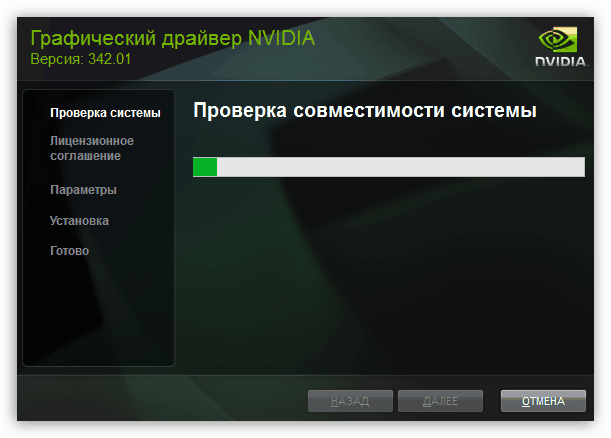
Več podrobnosti:
Posodabljanje gonilnikov grafičnih kartic v sistemu Windows 7
Kako posodobiti gonilnike grafičnih kartic AMD Radeon , NVIDIA
Kodeki in vgrajen predvajalnik
Codec (dajalnik in dekoder v eni osebi) je program, ki omogoča odpiranje določenega formata večpredstavnostnih datotek - glasbe ali videa. Z njegovo pomočjo se vsebina dešifrira, kar ga je kodiralo v različne namene - za zmanjšanje obsega ali za zagotavljanje združljivosti. Če v sistemu niso na voljo potrebni kodeki, ne bo mogel reproducirati ustrezne vsebine.
Pravzaprav je posodabljanje kodeka postopek odstranjevanja starih in namestitve novih paketov in poteka ročno. Vzrok za to operacijo je lahko tudi poškodba datotek, kar dokazujejo različni zrušitve pri predvajanju večpredstavnosti.
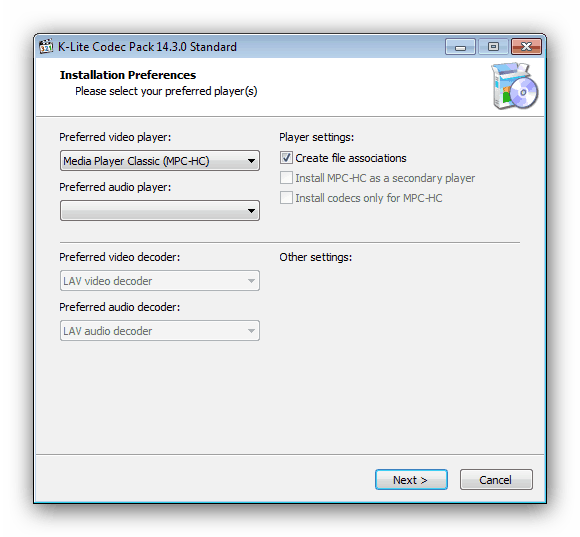
Več podrobnosti: Posodobite večpredstavnostne kodeke v sistemu Windows 7
Vgrajen sistem Windows Media Player Kot vsako drugo komponento je treba posodobiti. Glavni razlogi so varnost in združljivost. Tudi če uporabljate predvajalnik drugih proizvajalcev, je treba vgrajeni redno posodabljati.
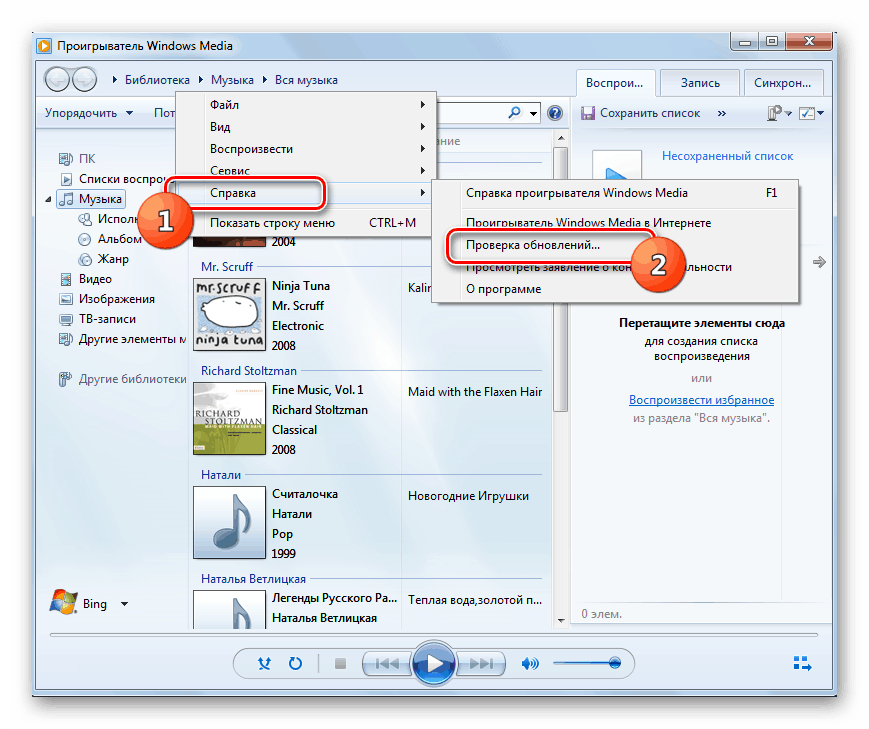
Več podrobnosti: Posodobite predvajalnik Windows Media Player v sistemu Windows 7
Varnost
Hekerji neumorno delajo, da bi ustvarili novo zlonamerno programsko opremo, da bi lahko delali svoje temne stvari. Na drugi strani barikad razvijalci protivirusne programske opreme "lovijo" škodljivce in vpisujejo svoje podpise (podpise ali definicije) v posebne baze podatkov, ki jih pošljejo uporabnikom. Da ne postanete žrtev, morate pravočasno posodobiti te baze podatkov za svoj protivirusni virus. Kot veste, ima Windows lastno vgrajeno programsko opremo Defender, ki za učinkovito delovanje potrebuje tudi posodobitve podpisov.
Preberite tudi: Posodabljanje priljubljene protivirusne programske opreme na vašem računalniku
- Odprite "Nadzorna plošča" in izberite program "Windows Defender" . Če nimate vklopljenih majhnih ikon,
to storite v zgornjem desnem kotu.![Preklopite na posodobitev podpisov protivirusnih programov Windows Defender z nadzorne plošče Windows 7]()
- Ko program zahteva nove baze podatkov, v glavnem oknu prikaže blok z ustreznim gumbom. Kliknite nanj.
![Zagon posodobitev protivirusnih baz podatkov Defender v sistemu Windows 7]()
Čakamo na zaključek operacije.
![Postopek posodabljanja protivirusnih baz podatkov Defender v sistemu Windows 7]()
Po zaključku prenosa in namestitve posodobitev bomo videli to sporočilo:
![Potrditev posodobitve protivirusne baze podatkov Defender v sistemu Windows 7]()
Odstranitev paketa
Nekatere posodobitve, zlasti najnovejše, morda niso dokončane in vsebujejo napake, kar vodi v sistemske zrušitve. Poleg tega lahko na namestitev novih paketov stari ostanejo na disku in zavzamejo prostor. V takih primerih je potrebna njihova popolna odstranitev. Članek, povezava do katere boste našli spodaj, podrobno opisuje ta postopek.

Več podrobnosti: Odstranjevanje posodobitev v sistemu Windows 7
Možne težave in napake
S tehničnega vidika je postopek posodabljanja precej zapleten. Na splošno je videti tako: naš računalnik s pomočjo posebne storitve pošlje zahtevo strežniku, ta jo prejme in ustvari odgovor. Zdi se, da je vse preprosto, a znotraj tega je še vedno veliko različnih pregledov in drugih majhnih procesov. Vsaka manjša napaka na eni stopnji vodi do nezmožnosti prenosa in namestitve paketov. Spodaj ponujamo povezavo do članka z navodili, kako se znebiti takšnih težav.
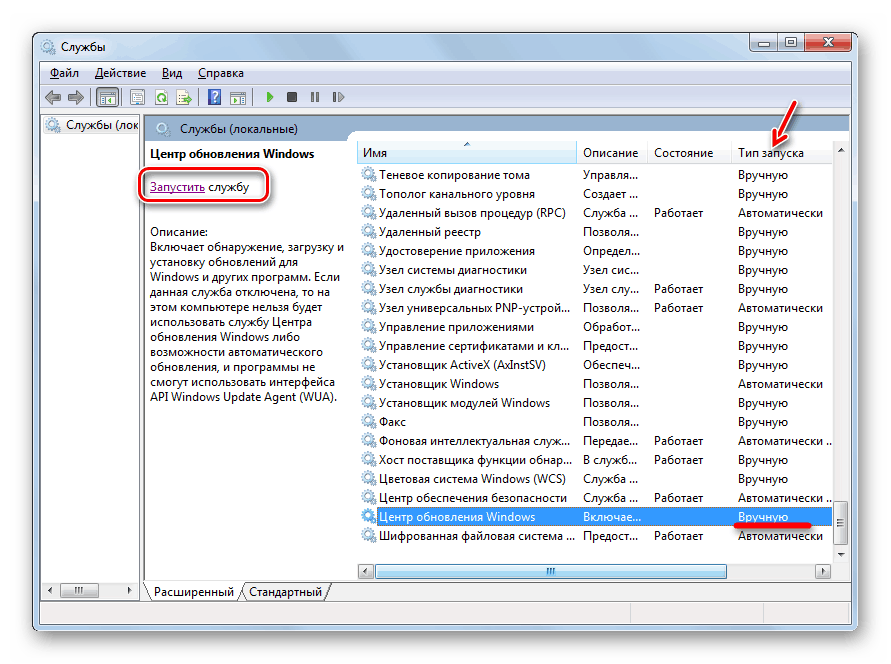
Več podrobnosti: Odpravljanje težav za namestitev posodobitve sistema Windows 7
Med postopkom posodabljanja se lahko pojavijo tudi različne napake, katerih sporočila so prikazana v "Centru" ali pogovornih oknih.
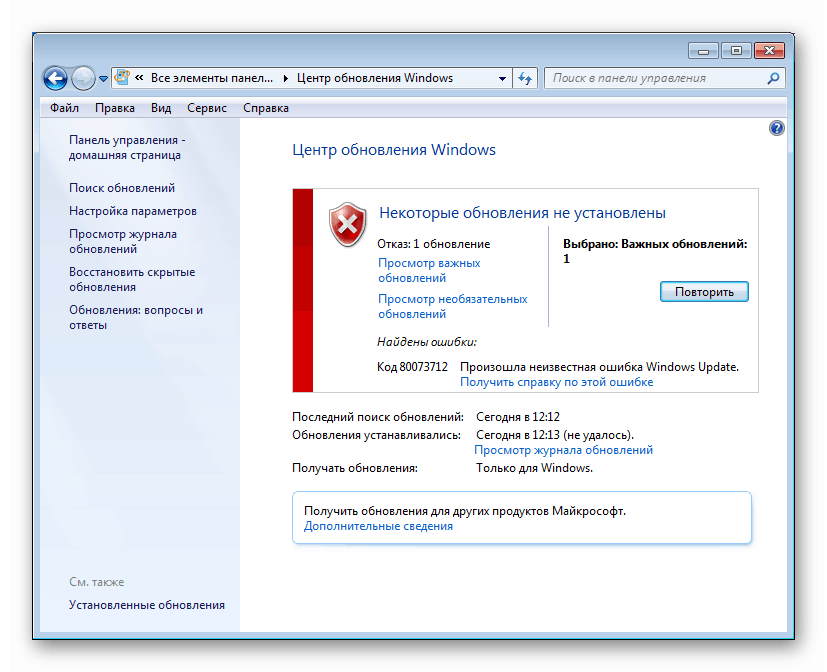
Če se znajdete v tej situaciji, uporabite iskanje na naši spletni strani. Zahteva mora izgledati tako: "Posodobitev sistema Windows 7 ni uspela" brez narekovajev. Na koncu lahko pripišete kodo, navedeno v opozorilu.
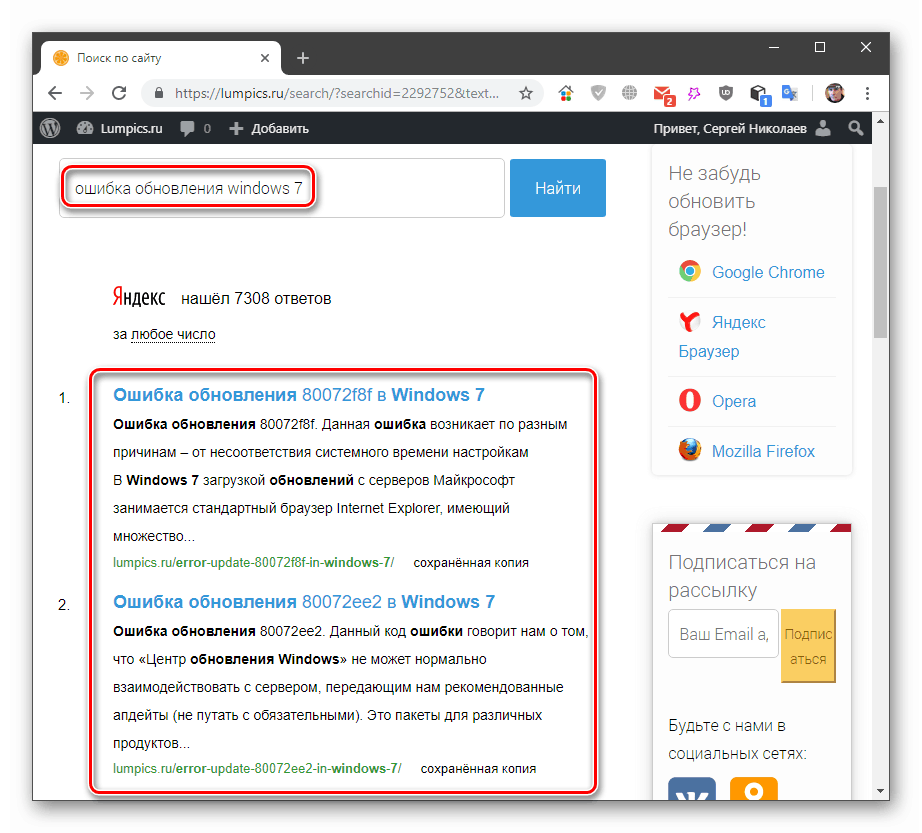
Zaključek
Preučili smo značilnosti posodabljanja različnih komponent sistema Windows 7. Pomembno si je zapomniti, da tega postopka ne bi smeli zanemariti, čeprav le iz varnostnih razlogov. Poleg tega redne posodobitve pomagajo zagotoviti združljivost programov s sistemom in imajo še veliko uporabnih funkcij.